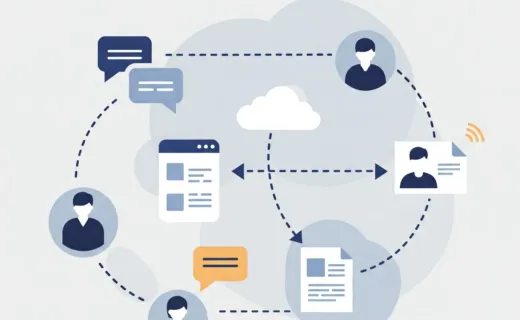Affectation des tâches dans le Planificateur
Le planificateur de Microsoft est un outil idéal pour gérer des tâches en équipe. Pour chaque projet, on peut créer un plan, y affecter des collègues et répartir des tâches. Si la collaboration sur le planificateur de Microsoft est chose aisée entre personnes d’une même entité, qu’en est-il avec des personnes extérieures ?
Le lien entre le Planificateur et les groupes Microsoft 365 facilite les choses
Planner ne fonctionne pas seul. Chaque plan est adossé à un groupe Microsoft 365 :
- ce groupe rassemble ses membres,
- il donne accès à un espace de fichiers (SharePoint),
- il sert de base à une équipe Teams,
- et il alimente la liste des personnes visibles dans Planner.
Si vous créez un plan dans le Planificateur, vous pouvez décider :
- soit d’utiliser un groupe Microsoft 365 existant (dans Outlook, Teams ou Sharepoint)
- soit créer un groupe exprès pour ce plan.
Si quelqu’un n’est pas membre du groupe, il ne verra pas le plan dans Planner.
Pour en savoir plus sur les groupes Microsoft 365 :
Affecter des tâches à vos collègues du groupe
Si vos collègues font déjà partie du groupe Microsoft 365 lié au plan, l’affectation est directe :
- Vous choisissez un nom ou une adresse mail.
- La tâche apparaît dans leur Planner.
- Une notification est envoyée automatiquement (Outlook + Planner).
- Vous pouvez attribuer une même tâche à plusieurs personnes.
Ajouter des collègues au groupe
Dès que vous ajoutez quelqu’un au groupe Microsoft 365 attaché au plan, il accède automatiquement à ce plan.
Si le plan est relié à un site SharePoint ou à une équipe Teams, l’ajouter au groupe lui donnera aussi accès à ces espaces. Et inversement : si vous ajoutez quelqu’un via SharePoint ou Teams, il verra également le plan dans le Planificateur.
Travailler avec des externes
Pour collaborer avec un partenaire extérieur, il faut l’ajouter comme invité dans le groupe Microsoft 365 qui héberge le plan.
Comment ajouter un invité
- Ouvrez le groupe lié au plan dans l’interface Outlook ou Teams, selon vos préférences.
- Cliquez sur Ajouter un membre.
- Saisissez son adresse e-mail → il sera ajouté comme invité.
- Il reçoit un mail pour rejoindre le groupe et peut alors accéder au plan dans Planner.
Ce qu’un invité peut faire
- Créer et modifier des tâches.
- Consulter et travailler sur les fichiers du projet (SharePoint).
- Participer aux discussions de l’équipe (Teams).
Les limites pour un invité
- Pas de notifications par e-mail quand une tâche lui est assignée.
- Impossible d’assigner une tâche à d’autres personnes.
- Pas d’accès aux paramètres du plan ou du groupe.
👉 Astuce pratique : partagez toujours le lien direct du plan avec vos invités, c’est le moyen le plus simple pour eux d’y revenir rapidement.
Ces contenus pourraient vous intéresser
Gagnez du temps en découvrant cette sélection de contenus faîte vous vous.